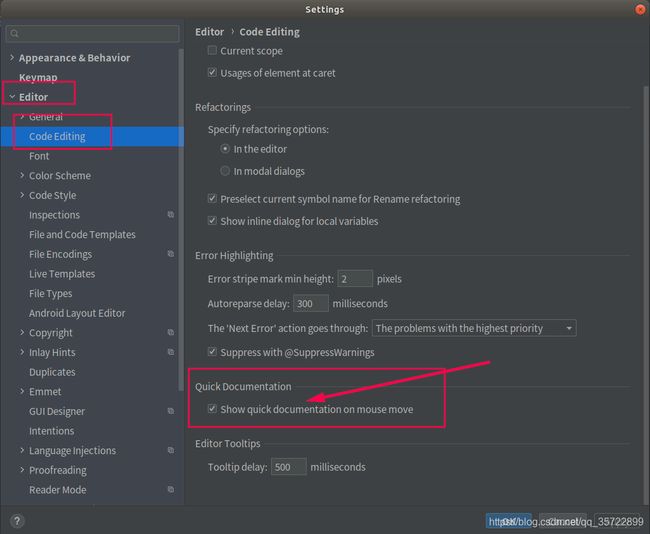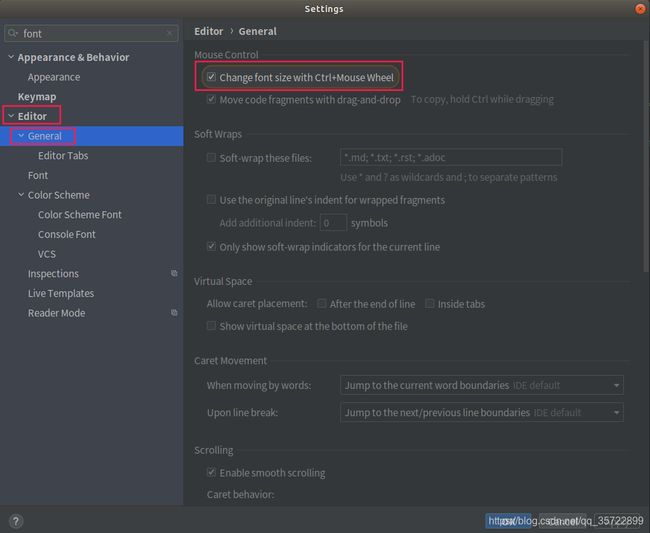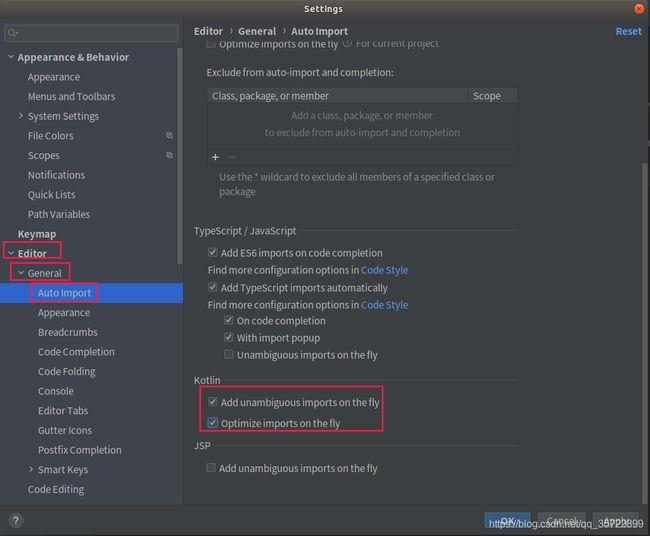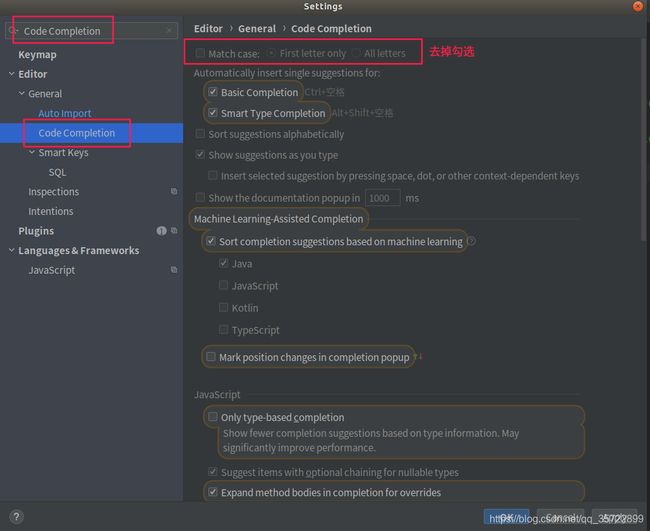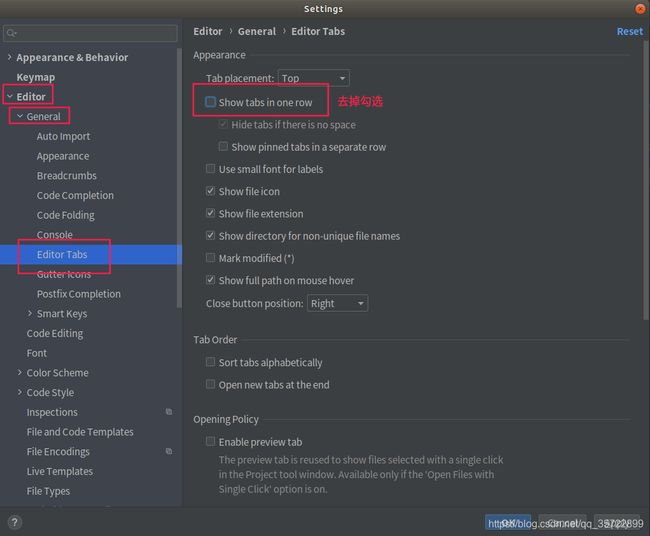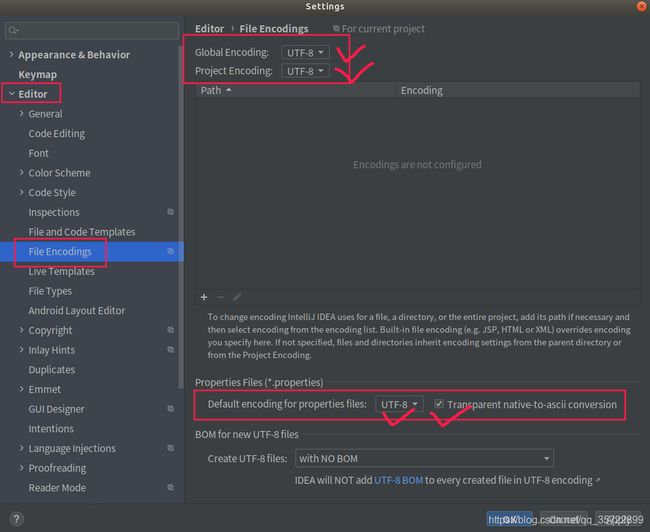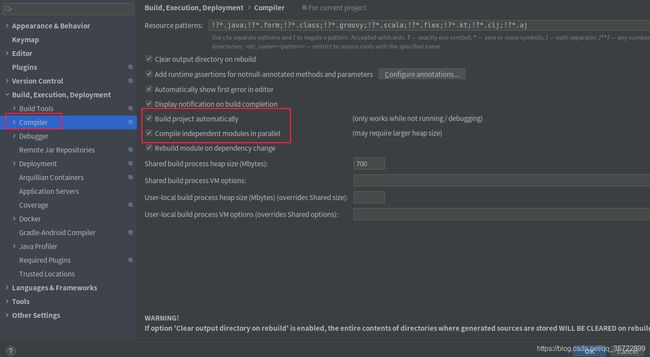IntelliJ IDEA2020版的相关配置(2020.3.3)
注意:以下所有操作都是在File–>Settings中进行操作的
1.设置鼠标悬浮提示
2.设置鼠标滚轮修改字体大小
3.设置自动导包功能
Add unambiguous imports on the fly:自动导入不明确的结构
Optimize imports on the fly:自动帮我们优化导入的包
4.设置显示行号和方法间的分隔符
选 Show line numbers:显示行数
勾选 Show method separators: 显示方法分隔线,有助于我们区分开方法
5.忽略大小写提示
File–>Settings–>Editor–>General–>Code Completion或者File–>Settings,搜索框中搜索Code Completion
6.设置取消单行显示 tabs 的操作
在打开很多文件的时候,IntelliJ IDEA 默认是把所有打开的文件名 Tab 单行显示的。但是我个人现在的习惯是使用多行,多行效率比单行高,因为单行会隐藏超过界面部分 Tab,这样找文件不方便。
7.修改代码中注释的字体颜色
Doc Comment – Text:修改文档注释的字体颜色
Block comment:修改多行注释的字体颜色
Line comment:修改当行注释的字体颜色
8.设置项目文件编码
9.修改类头的文档注释信息(见我另外一篇博客:点击跳转)
10.设置方法注释模板(见我另外一篇博客:点击跳转)
11.设置自动编译
IDEA中的常用插件
引用自:博客1
引用自:
IDEA里面,依次选择打开 File → Settings → Plugins,在Plugins里面可以搜索需要的插件,然后安装(安装完插件,一定要重启Idea,不然插件不生效)
1. Alibaba Java Coding Guidelines
【阿里巴巴代码规范检查插件】
① 功能:
代码规范检查
② 使用方法:
在你需要检查的代码上面,点击右键,选择编码规约扫描,将会出现如下所示的检查结果,并会给出编码规范和提示
2. FindBugs-IDEA
【Bug检查插件】
① 功能:
这个插件可以帮助我们查找隐藏的bug,比较重要的功能就是查找潜在的null指针。
可以分析当前文件,包下面的所有文件,整个module下的文件,整个project下的文件。可以帮助我们检查隐藏的Bug。
② 使用方法:
在文件上或文件里面点击鼠标右键,选择FingBugs
3. Translation
【翻译的插件】
① 功能:
在平时的开发中,有时候对于变量的命名是否很头疼,这款插件可以帮你忙。
② 使用方法:
选中你要翻译的汉语或英文,点击鼠标右键,选择Translate, (快捷键是Ctrl + Shift +Y)就会实现翻译,不用再去切换屏幕使用翻译软件翻译了。
4. Maven Helper
【分析依赖冲突的插件】
① 功能:
此插件可用来方便显示maven的依赖树,和显示冲突,在我们梳理依赖时帮助很大。
② 使用方法:
安装好后在pom文件的左下角有两个tab,打开Dependency Analyzer,可以查看依赖冲突,可以清晰的查看maven依赖树
5.Free Mybatis plugin
【增强idea对mybatis支持的插件】
① 功能:
生成mapper xml文件
快速从代码跳转到mapper及从mapper返回代码
mybatis自动补全及语法错误提示
集成mybatis generator gui界面
这个插件超级实用,可以从mapper接口跳转到mybatis的xml文件中,还能找到对应的方
② 使用方法:
点击箭头可以实现跳转
6.Grep Console
【日志高亮显示插件】
① 功能:
当你密密麻麻一大片的日志,去查看起来,很容易看花眼;使用该插件实现高亮显示
7.Rainbow Brackets
功能:
可以实现配对括号相同颜色,并且实现选中区域代码高亮的功能。
8.Lombok
功能:
当我们创建一个实体时,通常对每个字段去生成GET/SET方法,但是万一后面需要增加或者减少字段时,又要重新的去生成GET/SET方法,非常麻烦。可以通过该插件,无需再写那么多冗余的get/set代码。
注意:需要在pom引入依赖
org.projectlombok
lombok
扩展:
HighlightBracketPair
括号匹配高亮显示,你鼠标所在代码所处的括号会标亮,十分有用
mybatisX
Java 与 XML 调回跳转。Mapper 方法自动生成 XML。连接数据源之后 xml 里自动提示字段。
提示:同时安装mybatisX和Free Mybatis plugin并应用了这两个插件,会导致MybatisX插件失效,去掉一个 √ 或卸载掉即可
Codota
推荐博客
EasyCode
推荐博客
aiXcoder Code Completer(强烈推荐)